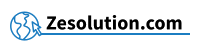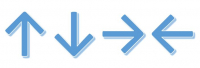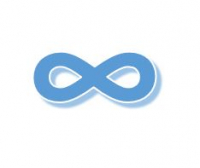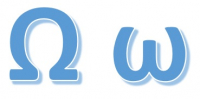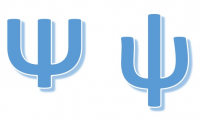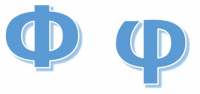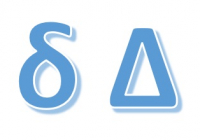Afficher les éléments par tag : alt code
Vous êtes en pleine écriture et aimeriez réaliser des flèches de ce type : → (flèche vers la droite),← (flèche vers la gauche),↑ (flèche vers le haut),↓ (flèche vers le bas) dans votre texte ? Il est très simple de le réaliser grâce à une combinaison de touches sur votre clavier . Voici comment faire :
1. Faire les symboles "flèches" grâce aux raccourcis clavier sous Windows
- Faire le symbole "flèche vers la gauche" : Alt + 2 7 : ←
- Faire le symbole "flèche vers la droite" : Alt + 2 6 : →
- Faire le symbole "flèche vers le bas" : Alt + 2 5 : ↓
- Faire le symbole "flèche vers le haut" : Alt + 2 4 : ↑
La technique : Vous gardez la touche Alt enfoncée (la touche située à gauche de votre barre Espace), puis vous tapez successivement les chiffres indiqués ci-dessus sur votre pavé numérique en fonction de la flèche que vous souhaitez réaliser, puis vous relâchez enfin la touche Alt, ce qui fera apparaître le symbole de flèche désiré.
Vous êtes en pleine écriture mais mais ne trouvez pas le symbole "Infini" ( ∞) ? Ce symbole n'existe pas sur des claviers standards, mais il est très simple de le réaliser grâce à une combinaison de touches sur votre clavier.
Vous avez la possibilité de réaliser le symbole "Infini" grâce aux raccourcis clavier expliqués ci-dessous.
1. Faire le symbole "Infini" (∞) sous Windows (logiciels Microsoft)
Faire le symbole "Infini" : Alt + 8 7 3 4 → ∞
La technique : Vous gardez la touche Alt enfoncée (la touche située à gauche de votre barre Espace), puis vous tapez successivement les chiffres 8 7 3 4 , puis vous relâchez enfin la touche Alt , ce qui fera apparaître le symbole "Infini" : ∞
Attention : Ces combinaisons de touches ne fonctionnent que dans les outils Microsoft (Word, Powerpoint, Outlook, etc...). Si vous voulez réaliser ces symboles dans d'autres outils, il sera nécessaire de passer par le menu "Caractères Spéciaux" de votre logiciel.
Sur certaines configurations de clavier, la combinaison de touches suivante peut fonctionner : Alt + 2 3 6
Si aucune de ces méthodes ne fonctionnent, vous pouvez également simplement copier et coller les symboles trouvés sur cette page. : ∞
2. Faire le symbole "Infini" (∞) sur Mac / Macbook
Faire le symbole "Infini" : ⌥ Alt + , → ∞
La technique : Vous gardez la touche ⌥ Alt enfoncée (la touche située à gauche de votre barre Espace), puis vous tapez le signe ,, ("virgule") puis vous relâchez enfin la touche ⌥ Alt, ce qui fera apparaître le symbole "Infini" : ∞
"Je n'ai pas de pavé numérique sur mon clavier, que faire ?"
- Si vous n'avez pas de pavé numérique sur votre clavier, assurez-vous d'avoir activé la fonction Verr Num (ou "Num Lock"). Si ce n'est pas le cas, appuyez sur la touche Fn + Verr Num .
- Si vous n'avez pas la fonction Verr Num sur votre clavier, essayez d'enfoncer d'abord la touche Fn puis de réaliser la combinaison avec Alt décrite dans le paragraphe précédent.
- Si vous n'y arrivez toujours pas, n'hésitez pas à copier-coller le symbole de cet article à l'emplacement de votre choix.
Vous êtes en pleine écriture mais mais ne savez pas comment réaliser le signe "Différent de" ( ≠ ) (signe "égal barré").
Ce symbole n'existe pas sur des claviers standards, mais il est très simple de le réaliser grâce à une combinaison de touches sur votre clavier.
Vous avez la possibilité de réaliser le signe "égal barré" ( ≠ ) signifiant "différent de" grâce aux raccourcis clavier expliqués ci-dessous.
1. Faire le symbole "Différent de" ( ≠ ) sous Windows (logiciels Microsoft)
Faire le symbole "différent de" : Alt + 8 8 0 0 → ≠
La technique : Vous gardez la touche Alt enfoncée (la touche située à gauche de votre barre Espace), puis vous tapez successivement les chiffres 8 8 0 0 , puis vous relâchez enfin la touche Alt , ce qui fera apparaître le symbole "différent de" (égal barré) : ≠
Attention : Cette combinaison de touches ne fonctionne que dans les outils Microsoft (Word, Powerpoint, Outlook, etc...). Si vous voulez réaliser ce symbole dans d'autres outils, il sera nécessaire de passer par le menu "Caractères Spéciaux" de votre logiciel.
Alternativement, vous pouvez également simplement copier et coller les symboles trouvés sur cette page : ≠
Vous êtes en pleine écriture mais mais ne trouvez pas le symbole "Pi" ( π) ? Ce symbole n'existe pas sur des claviers standards, mais il est très simple de le réaliser grâce à une combinaison de touches sur votre clavier.
Vous avez la possibilité de réaliser le symbole "Pi" grâce aux combinaisons de touches expliquées ci-dessous.
1. Faire le symbole "Pi" (π)sous Windows (logiciels Microsoft)
Faire le symbole "Pi" :
Alt + 9 6 0 → π
La technique : Vous gardez la touche Alt enfoncée (la touche située à gauche de votre barre Espace), puis vous tapez successivement les chiffres 9 6 0, puis vous relâchez enfin la touche Alt , ce qui fera apparaître le symbole "Pi" : π
Attention : Ces combinaisons de touches ne fonctionnent que dans les outils Microsoft (Word, Powerpoint, Outlook, etc...). Si vous voulez réaliser ces symboles dans d'autres outils, il sera nécessaire de passer par le menu "Caractères Spéciaux" de votre logiciel.
Sur certaines configurations de clavier, la combinaison de touches suivante peut fonctionner : Alt + 2 2 7
Alternativement, vous pouvez également simplement copier et coller les symboles trouvés sur cette page. : π
2. Faire le symbole "Pi" (π) sur Mac / Macbook
Faire le symbole "Pi" : ⌥ Alt + P → π
La technique : Vous gardez la touche ⌥ Altenfoncée (la touche située à gauche de votre barre Espace), puis vous tapez la lettre P, puis vous relâchez enfin la touche ⌥ Alt, ce qui fera apparaître le symbole "Pi" : π
"Je n'ai pas de pavé numérique sur mon clavier, que faire ?"
- Si vous n'avez pas de pavé numérique sur votre clavier, assurez-vous d'avoir activé la fonction Verr Num (ou "Num Lock"). Si ce n'est pas le cas, appuyez sur la touche Fn + Verr Num .
- Si vous n'avez pas la fonction Verr Num sur votre clavier, essayez d'enfoncer d'abord la touche Fn puis de réaliser la combinaison avec Alt décrite dans le paragraphe précédent.
- Si vous n'y arrivez toujours pas, n'hésitez pas à copier-coller le symbole de cet article à l'emplacement de votre choix.
Vous êtes en pleine écriture mais mais ne trouvez pas la lettre grecque "Omega" Ω qui sert à généralement à représenter l'unité de résistance électrique "Ohm" ?
La lettre Omega, qui est la dernière lettre de l'aphabet grec, se note Ω en majuscule et ω en minuscule. Ces symboles n'existent pas sur des claviers standards, mais il est très simple de le réaliser grâce à une combinaison de touches sur votre clavier.
Vous avez la possibilité de réaliser la lettre grecque "Omega" et symbole de l'Ohm en majuscule (Ω) ou en minuscule (ω) grâce aux combinaisons de touches expliquées ci-dessous.
Faire le symbole "Omega" (ω ou Ω)sous Windows (logiciels Microsoft)
Faire le symbole "Omega" en majuscule : Alt + 9 3 7 → Ω
La technique : Vous gardez la touche Alt enfoncée (la touche située à gauche de votre barre Espace), puis vous tapez successivement les chiffres 9 3 7, puis vous relâchez enfin la touche Alt , ce qui fera apparaître le symbole "Omega" en majuscule : Ω
Faire le symbole "Omega" en minuscule : Alt + 9 6 9 → ω
La technique : Vous gardez la touche Alt enfoncée (la touche située à gauche de votre barre Espace), puis vous tapez successivement les chiffres 9 6 9, puis vous relâchez enfin la touche Alt , ce qui fera apparaître le symbole "Omega" (symbole de l'Ohm) en minuscule : ω
Attention : Ces combinaisons de touches ne fonctionnent que dans les outils Microsoft (Word, Powerpoint, Outlook, etc...). Si vous voulez réaliser ces symboles dans d'autres outils, il sera nécessaire de passer par le menu "Caractères Spéciaux" de votre logiciel.
Alternativement, vous pouvez également simplement copier et coller les symboles trouvés sur cette page. : ω ou Ω
Faire le symbole "Omega" (Ω) sous Mac / MacBook
Faire le symbole "Omega" en majuscule : Alt ⌥ + Maj ⇧ + Q → Ω
La technique : Vous gardez les touches Alt ⌥ et Maj ⇧ enfoncées, puis vous tapez sur la lettre Q, ce qui fera apparaître le symbole "Omega" en majuscule : Ω
"Je n'ai pas de pavé numérique sur mon clavier, que faire ?"
- Si vous n'avez pas de pavé numérique sur votre clavier, assurez-vous d'avoir activé la fonction Verr Num (ou "Num Lock"). Si ce n'est pas le cas, appuyez sur la touche Fn + Verr Num .
- Si vous n'avez pas la fonction Verr Num sur votre clavier, essayez d'enfoncer d'abord la touche Fn puis de réaliser la combinaison avec Alt décrite dans le paragraphe précédent.
- Si vous n'y arrivez toujours pas, n'hésitez pas à copier-coller le symbole de cet article à l'emplacement de votre choix.
Vous êtes en pleine écriture scientifique mais mais ne trouvez pas la lettre grecque "Psi" qui sert à généralement à représenter la discipline de la psychologie ? ( ψ en minuscule et qui se note Ψ en majuscule) ?
Ces symboles n'existent pas sur des claviers standards, mais il est très simple de le réaliser grâce à une combinaison de touches sur votre clavier. Vous avez la possibilité de réaliser l'avant dernière lettre de l'alphabet grec "Psi" et symbole de la psychologie en majuscule ( Ψ) ou en minuscule ( ψ ) grâce aux combinaisons de touches expliquées ci-dessous.
1. Faire le symbole "Psi" (ψ ou Ψ)sous Windows (logiciels Microsoft)
Faire le symbole "Psi" en minuscule : Alt + 9 6 8 --> ψ
La technique : Vous gardez la touche Alt enfoncée (la touche située à gauche de votre barre Espace), puis vous tapez successivement les chiffres 9 6 8, puis vous relâchez enfin la touche Alt , ce qui fera apparaître le symbole "Psi" (symbole de la psychologie) en minuscule : ψ
Faire le symbole "Psi" en majuscule : Alt + 9 3 6 -->Ψ
La technique : Vous gardez la touche Alt enfoncée (la touche située à gauche de votre barre Espace), puis vous tapez successivement les chiffres 9 3 6, puis vous relâchez enfin la touche Alt , ce qui fera apparaître le symbole "Psi" en majuscule : Ψ
Attention : Ces combinaisons de touches ne fonctionnent que dans les outils Microsoft (Word, Powerpoint, Outlook, etc...). Si vous voulez réaliser ces symboles dans d'autres outils, il sera nécessaire de passer par le menu "Caractères Spéciaux" de votre logiciel.
Alternativement, vous pouvez également simplement copier et coller les symboles trouvés sur cette page. : ψ ou Ψ
"Je n'ai pas de pavé numérique sur mon clavier, que faire ?"
- Si vous n'avez pas de pavé numérique sur votre clavier, assurez-vous d'avoir activé la fonction Verr Num (ou "Num Lock"). Si ce n'est pas le cas, appuyez sur la touche Fn + Verr Num .
- Si vous n'avez pas la fonction Verr Num sur votre clavier, essayez d'enfoncer d'abord la touche Fn puis de réaliser la combinaison avec Alt décrite dans le paragraphe précédent.
- Si vous n'y arrivez toujours pas, n'hésitez pas à copier-coller le symbole de cet article à l'emplacement de votre choix.
Vous êtes en pleine écriture scientifique mais mais ne trouvez pas la lettre grecque "Phi" qui sert à généralement à représenter la discipline de la philosophie ? ( φ en minuscule et qui se note Φ en majuscule) ?
Ces symboles n'existent pas sur des claviers standards, mais il est très simple de le réaliser grâce à une combinaison de touches sur votre clavier. Vous avez la possibilité de réaliser ce symbole en majuscule ( Φ ) ou en minuscule ( φ ) grâce aux combinaisons de touches expliquées ci-dessous.
1. Faire le symbole "Phi" φ sous Windows (logiciels Microsoft)
Faire le symbole "Phi" en minuscule : Alt + 9 6 6 --> φ
La technique : Vous gardez la touche Alt enfoncée (la touche située à gauche de votre barre Espace), puis vous tapez successivement les chiffres 9 6 6, puis vous relâchez enfin la touche Alt , ce qui fera apparaître le symbole "Phi" (symbole de la philosophie) en minuscule : φ
Faire le symbole "Phi" en majuscule : Alt + 9 3 4 --> Φ
La technique : Vous gardez la touche Alt enfoncée (la touche située à gauche de votre barre Espace), puis vous tapez successivement les chiffres 9 3 4, puis vous relâchez enfin la touche Alt , ce qui fera apparaître le symbole "Phi" en majuscule : Φ
Attention : Ces combinaisons de touches ne fonctionnent que dans les outils Microsoft (Word, Powerpoint, Outlook, etc...). Si vous voulez réaliser ces symboles dans d'autres outils, il sera nécessaire de passer par le menu "Caractères Spéciaux" de votre logiciel.
Alternativement, vous pouvez également simplement copier et coller les symboles trouvés sur cette page. : φ ou Φ
"Je n'ai pas de pavé numérique sur mon clavier, que faire ?"
- Si vous n'avez pas de pavé numérique sur votre clavier, assurez-vous d'avoir activé la fonction Verr Num (ou "Num Lock"). Si ce n'est pas le cas, appuyez sur la touche Fn + Verr Num .
- Si vous n'avez pas la fonction Verr Num sur votre clavier, essayez d'enfoncer d'abord la touche Fn puis de réaliser la combinaison avec Alt décrite dans le paragraphe précédent.
- Si vous n'y arrivez toujours pas, n'hésitez pas à copier-coller le symbole de cet article à l'emplacement de votre choix.
Vous êtes en pleine écriture scientifique mais mais ne trouvez pas la lettre grecque "Sigma" qui sert à retranscrire une somme ? (Σ en majuscule et qui se note σ en minuscule) ?
Ces symboles n'existent pas sur des claviers standards, mais il est très simple de le réaliser grâce à une combinaison de touches sur votre clavier. Vous avez la possibilité de réaliser ce symbole en majuscule ( Σ ) ou en minuscule ( σ ) grâce aux combinaisons de touches expliquées ci-dessous.
1. Faire le symbole "Somme" sous Windows (logiciels Microsoft)
- Faire le symbole "Somme" en majuscule : Alt + 9 3 1 -->Σ
La technique : Vous gardez la touche Alt enfoncée (la touche située à gauche de votre barre Espace), puis vous tapez successivement les chiffres 9 3 1, puis vous relâchez enfin la touche Alt , ce qui fera apparaître le symbole "Sigma" (somme) en majuscule : Σ
- Faire le symbole "Sigma" en minuscule : Alt + 9 6 3 --> σ
La technique : Vous gardez la touche Alt enfoncée (la touche située à gauche de votre barre Espace), puis vous tapez successivement les chiffres 9 6 3, puis vous relâchez enfin la touche Alt , ce qui fera apparaître le symbole "Sigma" en minuscule : σ
Attention : Ces combinaisons de touches ne fonctionnent que dans les outils Microsoft (Word, Powerpoint, Outlook, etc...). Si vous voulez réaliser ces symboles dans d'autres outils, il sera nécessaire de passer par le menu "Caractères Spéciaux" de votre logiciel.
Alternativement, vous pouvez également simplement copier et coller les symboles trouvés sur cette page. : Σ ou σ
2. Faire le symbole "Somme" sur Mac / MacBook
- Faire le symbole "Sigma" en majuscule (symbole somme) : Alt ⌥ + ⇧ Maj + S -->Σ
La technique : Vous gardez les touches Alt ⌥ et ⇧ Maj enfoncées, puis vous tapez sur la lettre S, puis vous relâchez tout, ce qui fera apparaître le symbole "Sigma" en majuscule : Σ
- Faire le symbole "Sigma" en minuscule : Alt ⌥+ S -->σ
La technique : Vous gardez la touche Alt ⌥ enfoncée, puis vous tapez sur la lettre S, ce qui fera apparaître le symbole "Sigma" en minuscule : σ
"Je n'ai pas de pavé numérique sur mon clavier, que faire ?"
- Si vous n'avez pas de pavé numérique sur votre clavier, assurez-vous d'avoir activé la fonction Verr Num (ou "Num Lock"). Si ce n'est pas le cas, appuyez sur la touche Fn + Verr Num .
- Si vous n'avez pas la fonction Verr Num sur votre clavier, essayez d'enfoncer d'abord la touche Fn puis de réaliser la combinaison avec Alt décrite dans le paragraphe précédent.
- Si vous n'y arrivez toujours pas, n'hésitez pas à copier-coller le symbole de cet article à l'emplacement de votre choix.
"J'ai un Mac / Macbook / un ordinateur Apple"
Si vous avez un clavier Mac / Apple, il est à noter que la touche Alt ⌥peut également s'appeler Option ⌥ mais cela reste toujours la touche juste à gauche de la barre Espace.
Vous êtes en pleine écriture scientifique mais mais ne trouvez pas la lettre grecque "Delta" (δ en minuscule ou Δ en majuscule) ?
Cette lettre, qui est représentée par un triangle lorsqu'elle est écrite en majuscule, est généralement utilisée en sciences pour décrire une différence entre deux grandeurs.
Ces symboles n'existent pas sur des claviers standards, mais il est très simple de le réaliser grâce à une combinaison de touches sur votre clavier. Vous avez la possibilité de réaliser ce symbole en majuscule ( Δ ) ou en minuscule ( δ ) grâce aux combinaisons de touches expliquées ci-dessous.
1. Faire le symbole "Delta" sous Windows (logiciels Microsoft)
Faire le symbole "Delta" en majuscule : Alt + 9 1 6 --> Δ
La technique : Vous gardez la touche Alt enfoncée (la touche située à gauche de votre barre Espace), puis vous tapez successivement les chiffres 9 1 6, puis vous relâchez enfin la touche Alt , ce qui fera apparaître le symbole "Delta" en majuscule : Δ
Faire le symbole "Delta" en minuscule : Alt + 9 4 8 --> δ
La technique : Vous gardez la touche Alt enfoncée (la touche située à gauche de votre barre Espace), puis vous tapez successivement les chiffres 9 4 8, puis vous relâchez enfin la touche Alt , ce qui fera apparaître le symbole "Delta" en minuscule : δ
Attention : Ces combinaisons de touches ne fonctionnent que dans les outils Microsoft (Word, Powerpoint, Outlook, etc...). Si vous voulez réaliser ces symboles dans d'autres outils, il sera nécessaire de passer par le menu "Caractères Spéciaux" de votre logiciel.
Alternativement, vous pouvez également simplement copier et coller les symboles trouvés sur cette page.
2. Faire le symbole "Delta" sous Mac / MacOS
Faire le symbole "Delta" (majuscule) : ⌥ Alt + ⇧ Maj + D --> Δ
La technique : Vous gardez la touche Alt enfoncée (la touche située à gauche de votre barre Espace), puis la touche ⇧ Maj puis la lettre D, puis vous relâchez enfin la touche ⌥ Alt, ce qui fera apparaître le symbole "Delta" en majuscule : Δ
Faire le symbole "Delta" (minuscule) : ⌥ Alt + D -> δ
La technique : Vous gardez la touche ⌥ Alt enfoncée (la touche située à gauche de votre barre Espace), puis vous tapez sur la lettre D, puis vous relâchez enfin la touche ⌥ Alt , ce qui fera apparaître le symbole "Delta" en minuscule : δ
Alternativement, vous pouvez également simplement copier et coller les symboles trouvés sur cette page.
"Je n'ai pas de pavé numérique sur mon clavier, que faire ?"
- Si vous n'avez pas de pavé numérique sur votre clavier, assurez-vous d'avoir activé la fonction Verr Num (ou "Num Lock"). Si ce n'est pas le cas, appuyez sur la touche Fn + Verr Num .
- Si vous n'avez pas la fonction Verr Num sur votre clavier, essayez d'enfoncer d'abord la touche Fn puis de réaliser la combinaison avec Alt décrite dans le paragraphe précédent.
- Si vous n'y arrivez toujours pas, n'hésitez pas à copier-coller le symbole de cet article à l'emplacement de votre choix.
Vous êtes en pleine écriture mais mais ne trouvez pas le symbole grec "Beta" (ß) ?
Ce symbole n'existe pas sur des claviers standards, mais il est très simple de le réaliser grâce à une combinaison de touche sur votre clavier. Vous avez la possibilité de réaliser ce symbole grâce à la combinaison de touches expliquées ci-dessous.
1. Faire le symbole "Beta" sous Windows
Faire le symbole "Beta" : Alt + 2 2 5 >> ß
La technique : Vous gardez la touche Alt enfoncée (la touche située à gauche de votre barre Espace), puis vous tapez successivement les chiffres 2 2 5, puis vous relâchez enfin la touche Alt, ce qui fera apparaître le symbole "Beta" : ß
Alternativement, vous pouvez copier-coller le symbole à partir de cette page, comme par exemple ce symbole : ß
2. Faire le symbole "Beta" sur Mac / MacBook
- Faire le symbole "Beta" : Alt ⌥ + B >> ß
La technique : Vous gardez la touche Alt ⌥enfoncée (la touche située à gauche de votre barre Espace), puis vous tapez sur la lettre B, puis vous relâchez enfin la touche Alt ⌥, ce qui fera apparaître le symbole "Beta" : ß
Alternativement, vous pouvez copier-coller le symbole à partir de cette page, comme par exemple ce symbole : ß
Info : Sur certaines configurations de clavier, la touche Alt ⌥peut s'appeler Option ⌥
"Je n'ai pas de pavé numérique sur mon clavier, que faire ?"
- Si vous n'avez pas de pavé numérique sur votre clavier, assurez-vous d'avoir activé la fonction Verr Num (ou "Num Lock"). Si ce n'est pas le cas, appuyez sur la touche Fn + Verr Num .
- Si vous n'avez pas la fonction Verr Num sur votre clavier, essayez d'enfoncer d'abord la touche Fn puis de réaliser la combinaison avec Alt décrite dans le paragraphe précédent.
- Si vous n'y arrivez toujours pas, n'hésitez pas à copier-coller le symbole de cet article à l'emplacement de votre choix.